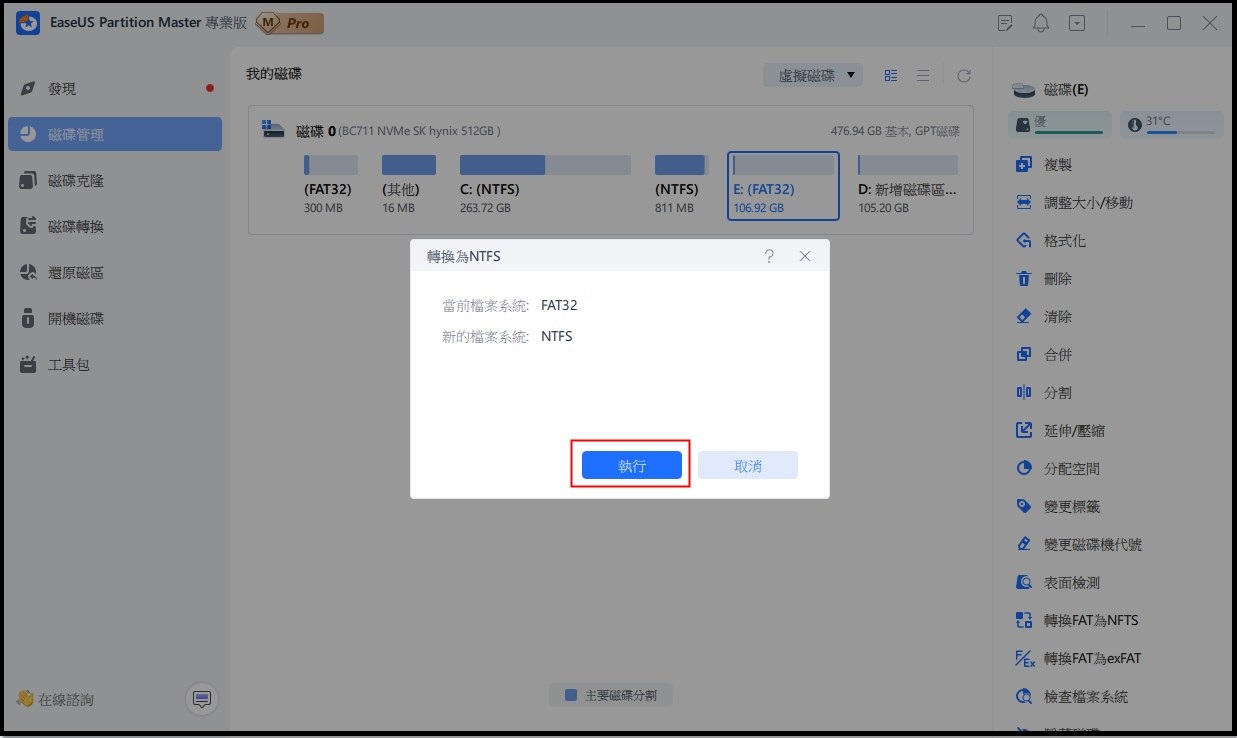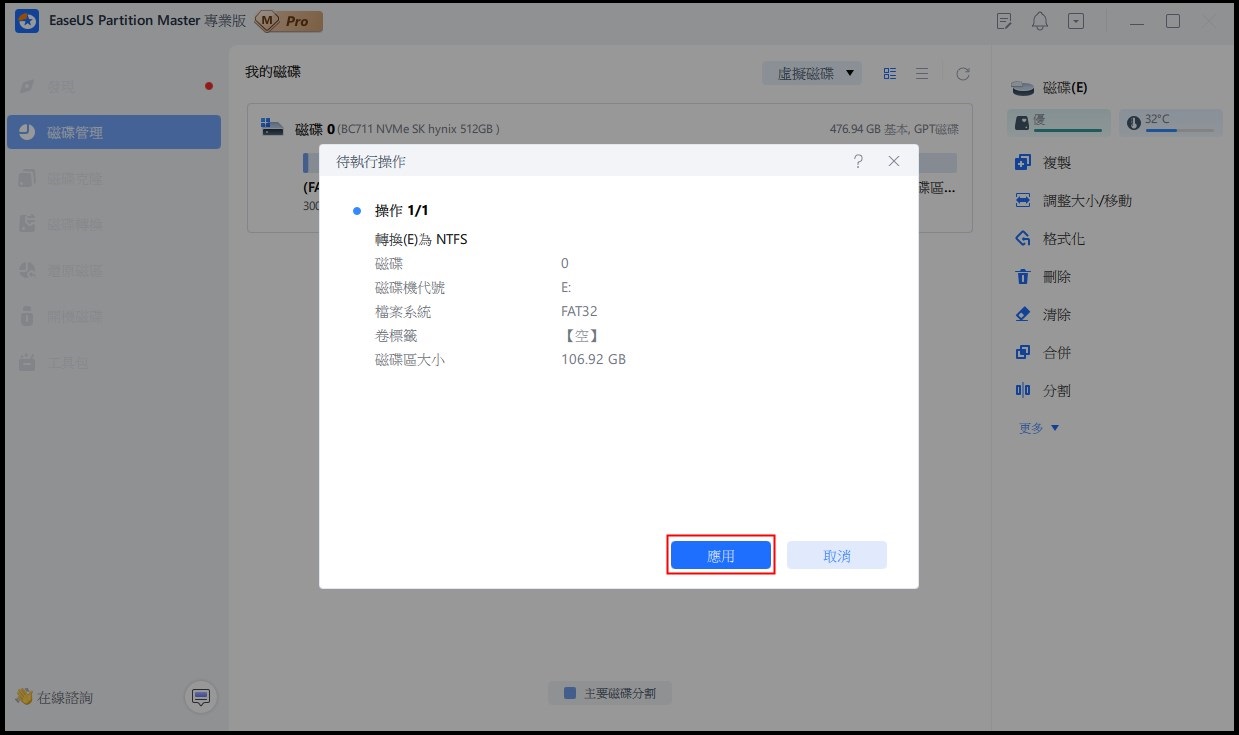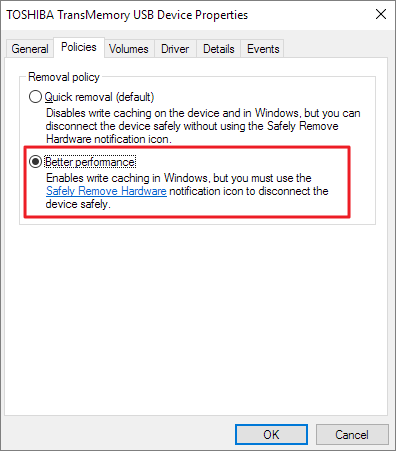
加速外接硬碟
- 點擊開始按鈕,然後右鍵點擊電腦並選擇管理。
- 點擊側面選單上的裝置管理器。
- 展開磁碟並從列表中找到您的外接硬碟。
- 右鍵點擊硬碟並選擇屬性。
- 在“策略”選項上,選擇“優化性能”。
提高外接硬碟傳輸速度的 4 種解決方案
外接硬碟傳輸速度慢嗎?您可以通過以下這些解決方案了解如何提高外接硬碟的傳輸速度:
| 可行的解決方案 | 詳細的步驟指南 |
|---|---|
| 修復 1. 將 FAT32 轉換為 NTFS | 在您的電腦上安裝並啟動 EaseUS Partition Master。選擇一個 FAT32 分區... 完整步驟 |
| 修復 2. 更改預設設定 | 打開“Windows 檔案總管”並找到您的外接硬碟... 完整步驟 |
| 修復 3. 清理垃圾檔案 | 免費下載 EaseUS CleanGenius 並將其安裝在您的電腦上... 完整步驟 |
| 修復 4. 更換舊硬碟 | 打開易我分區大師。右鍵點擊要復製或克隆的磁碟... 完整步驟 |
另請閱讀:修復 Mac 上的慢速外接硬碟。
問題 - 如何提高外接硬碟的傳輸速度
“我有一個 140GB 的備份。我有一個外接硬碟,我正試圖將其複製到(在 USB 3.0 埠上)。外接硬碟是 WD My Passport Ultra。據說需要 2 小時以上。
- 我究竟做錯了什麼?
- 為什麼要花這麼長時間?
- 我怎樣才能加快速度?”
您的外置 USB 硬碟的工作速度比以往任何時候都慢,尤其是在您複製或傳輸檔案時。如何提高外接硬碟的傳輸速度或提高 Windows 10/8/7 中的硬碟傳輸速度?您可以嘗試下面顯示的以前文章中提供的一些有用信息,以更快地將檔案複製到外接硬碟:
- 如何修復 Seagate 希捷外接硬碟速度慢
- 硬碟突然變慢怎麼辦
- 如何在不丟失資料的情況下修復慢速 WD 外接硬碟
或者嘗試本文中介紹的新解決方案:
修復 1. 將 FAT32 轉換為 NTFS 以使外接硬碟更快
外置 USB 硬碟的檔案系統會顯著影響檔案傳輸速度。將 FAT32 與 NTFS 進行比較,似乎帶有 NTFS 的儲存裝置在檔案複製和檔案傳輸方面工作得更快、更高效。要在不丟失資料的情況下將 FAT32 轉換為 NTFS,請下載 EaseUS Partition Master 並按照以下步驟將 FAT32 分區更改為 NTFS。
步驟 1:電腦上安裝並開啟 EaseUS Partition Master。
步驟 2:選擇 FAT32 磁碟區,右鍵點選「轉換為 NTFS」。如果您需要將 SD 卡或 USB 隨身碟等儲存裝置轉換為 NTFS,請先將其插入電腦中,然後重複前面的操作。
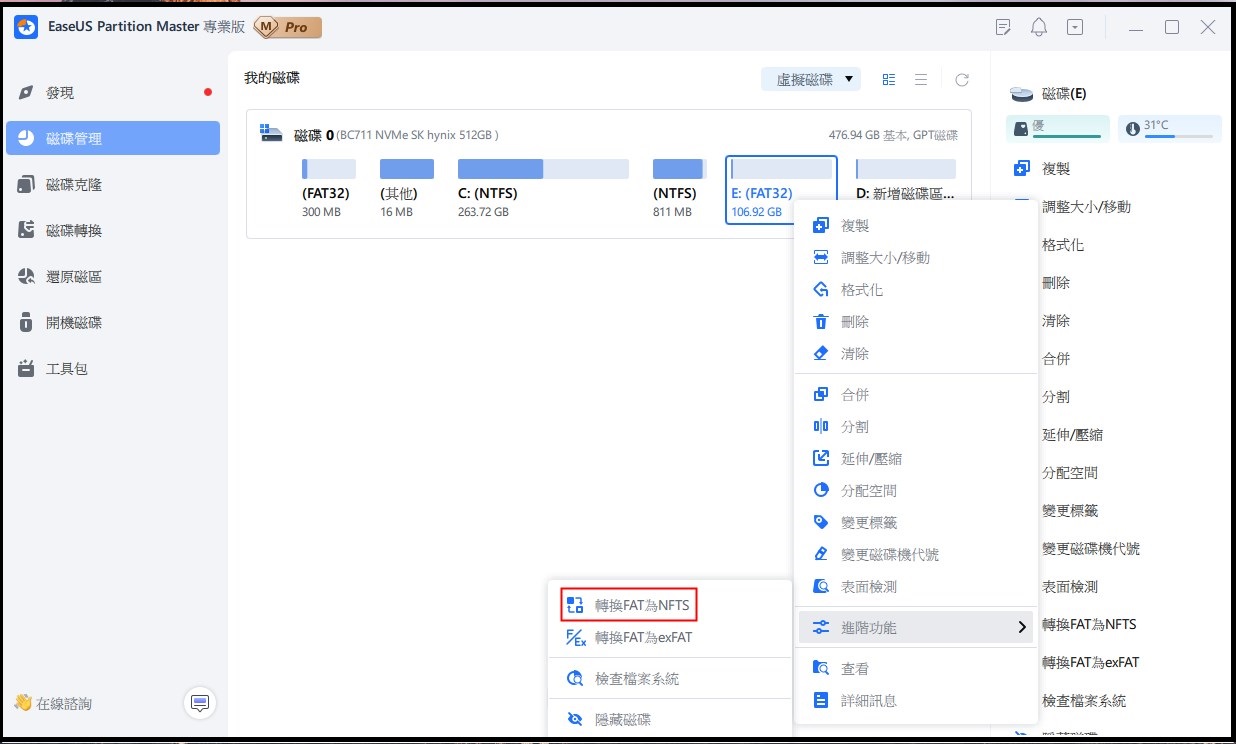
步驟 3:在彈出視窗中點選「確定」繼續。
步驟 4:在點選應用轉換將自動啟動。
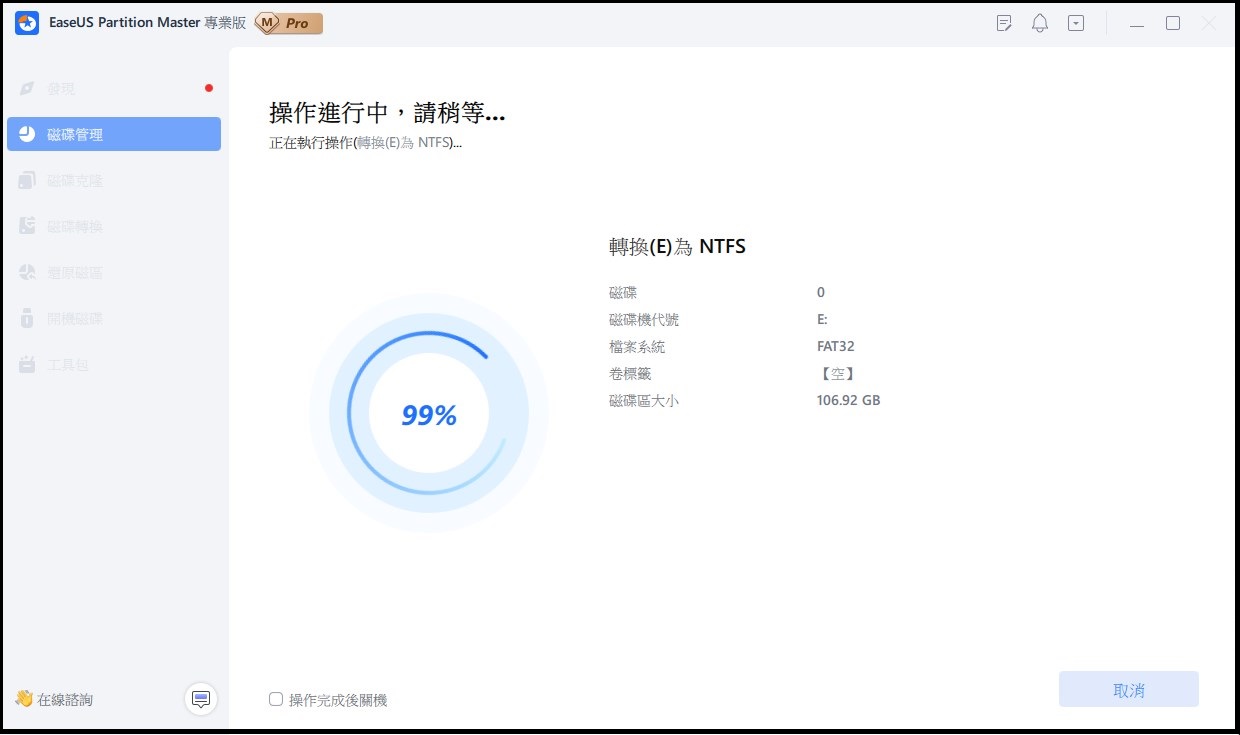
修復 2. 更改預設硬體設定以獲得更好的性能
除了更改有助於加快外部儲存裝置傳輸速度的檔案系統外,您還可以嘗試修改 Windows 電腦上的預設硬體設定。
步驟 1. 打開“Windows 檔案總管”並找到您的外接硬碟。右鍵點擊外接硬碟圖示,然後從下拉選單中選擇“屬性”。
步驟 2. 選擇“硬體”選項,這將顯示安裝在特定電腦上的所有磁碟的列表。選擇要提高其傳輸性能的所需磁碟,然後點擊視窗底部的“屬性”。
步驟 3. 在裝置屬性視窗中選擇“更改設定”。
步驟 4. 將彈出一個磁碟視窗。點擊“策略”選項並選擇“優化性能”。
步驟 5. 保持警惕。您必須安全地斷開裝置。右鍵點擊托盤圖示,然後點擊“安全刪除 USB 大容量儲存裝置”。
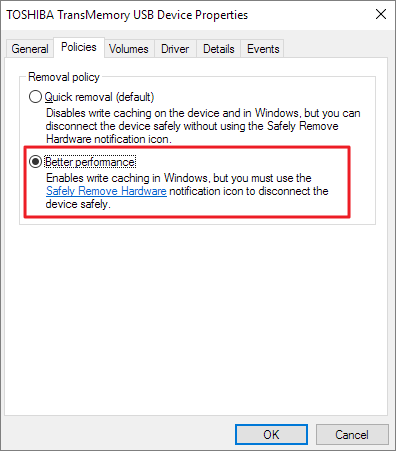
修復 3. 清理外接硬碟垃圾檔案以加速硬碟
如果外接硬碟上有很多垃圾檔案,傳輸速度可能會很慢。要提高外接硬碟的傳輸速度,您需要清理垃圾檔案。您可以使用免費工具——EaseUS 可以輕鬆快速地清理大檔案。
步驟 1. 下載 EaseUS CleanGenuis,然後安裝在Windows電腦上。
步驟 2. 啟動EaseUS CleanGenuis,選擇主界面上的「清理」,然後單擊「掃描」。
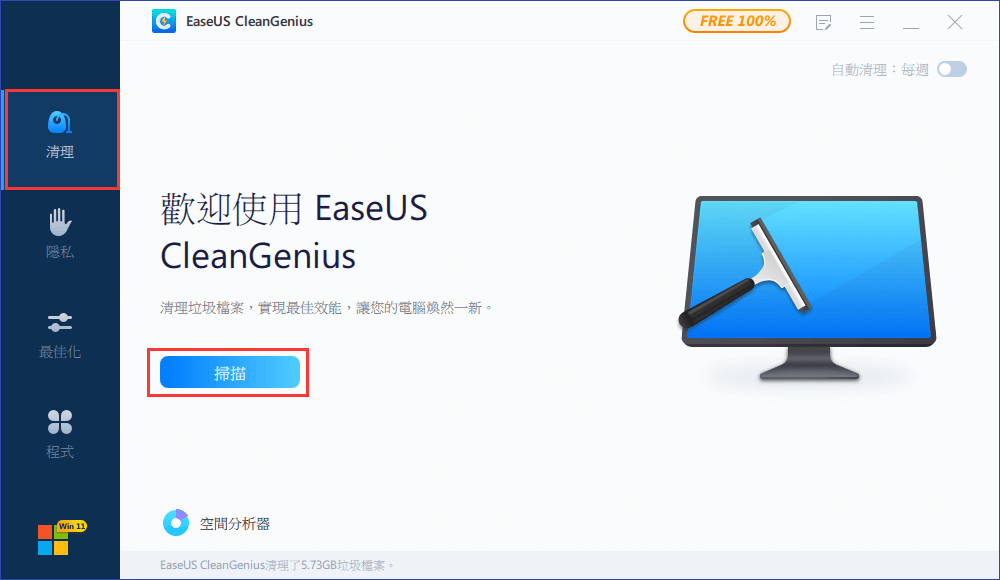
步驟 3. 等待掃描進程結束。識別並選擇無用的大型檔案,然後單擊「清理」清理大檔。
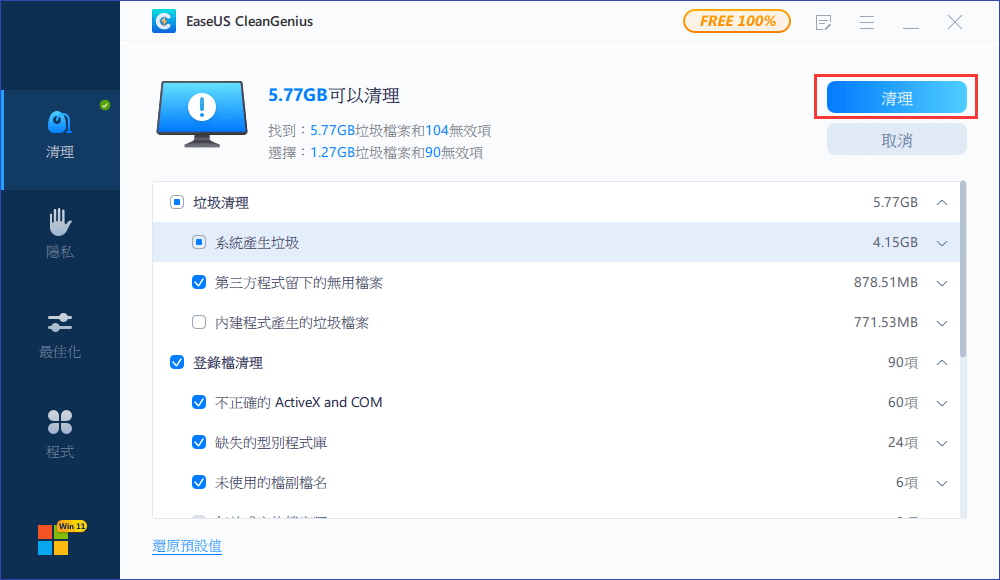
步驟 4. EaseUS CleanGenius開始清理您選擇的檔案。
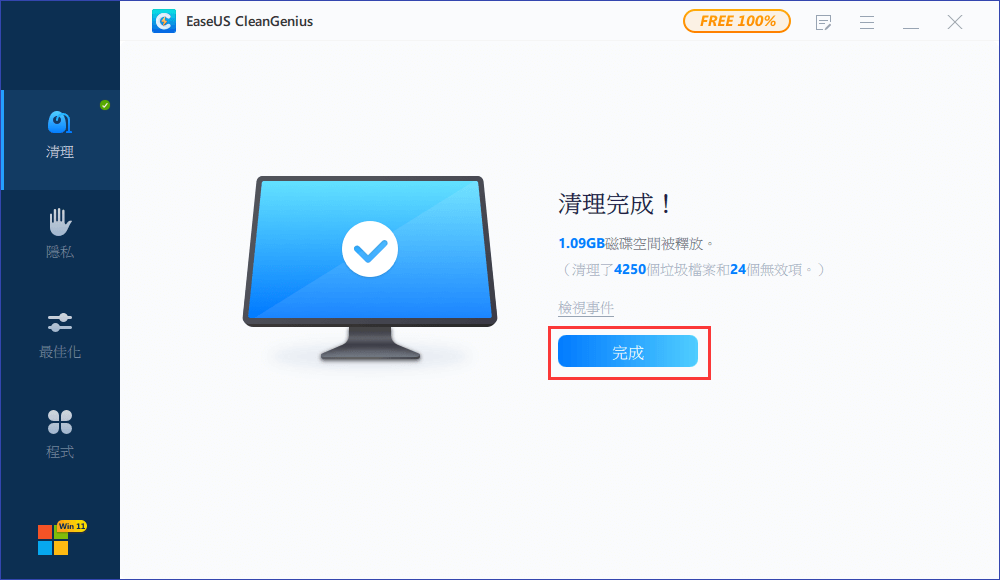
修復 4. 用新的更換舊的外接硬碟
如果硬碟較舊,傳輸速度也可能很慢。因此,您可以用新硬碟更換舊硬碟。如果您想保留資料,可以使用 EaseUS Partition Master 克隆硬碟。請按照以下步驟更換您的外接硬碟:
步驟 1. 選擇來源磁碟。
點選左側選單中的“克隆”。選擇“複製作業系統磁碟”或“複製資料磁碟”,然後點選“下一步”。
選擇來源磁碟並按一下“下一步”。
步驟 2. 選擇目標磁碟。
選擇所需的 HDD/SSD 作為目標,然後按一下「下一步」繼續。
閱讀警告訊息並確認“是”按鈕。
步驟 3. 檢視磁碟版面配置並編輯目標磁碟分割區大小。
然後,當程式警告它將清除目標磁碟上的所有資料時,請按一下「繼續」。 (如果目標盤上有有價值的資料,請提前備份。)
您可以選擇「自動調整磁碟」、「複製為來源」或「編輯磁碟版面配置」來自訂磁碟版面配置。 (如果要為C盤留出更多空間,請選擇最後一項。)
步驟 4. 點選「開始」開始磁碟克隆過程。
結論
傳輸速度可能因硬碟型號、檔案系統等因素而有很大差異。這些解決方案可以解決大部分傳輸速度慢的錯誤。如果您仍有問題,可以聯繫我們以獲得更多幫助。順便說一句,EaseUS Partition Master 可以幫助您調整分區大小並對硬碟進行分區,以更好地管理磁碟。下面是在 Windows 10 上對硬碟進行分區的示例。
如何更快地將檔案從電腦傳輸到外接硬碟
這裡有一些關於如何更快地將檔案從電腦傳輸到外接硬碟的相關問題,如果您對它們感興趣,可以繼續閱讀。
如何更快地將檔案從電腦傳輸到閃存硬碟?
要加快 USB 傳輸:
- 1. 將 USB 連接到後埠
- 2.更新USB/晶片組驅動程式
- 3.啟用USB 3.0埠
- 4.優化性能
- 5. 將 FAT32 轉換為 NTFS
- 6.格式化USB 隨身碟
過時的驅動程式會降低您的電腦速度。EaseUS DriverHandy 可以幫助您更新 USB 驅動程式以加快 USB 傳輸速度。您只需點擊一下即可更新驅動程式。下載試試吧。
3
通過 USB 3.0 複製 1TB 資料需要多長時間
大約 4.9 小時。對於 USB 3.0,最大值為 5GB/s,換算為 625MB/s。所以假設 1TB 和往常一樣是 1024GB (1048576 MB)。需要 1048576/60=17476.2666667 秒,或 291.271111111 分鐘,大約 4.9 小時。
如何加快檔案傳輸速度?
以下是加快速度的方法:
- 檢查 HDD 和外部媒體是否損壞
- 禁用自動調整功能
- 關閉 RDC
- 使用不同的 USB 埠
- 檢查 USB 驅動程式
- 禁用硬碟索引
- 禁用殺毒軟體
- 使用磁碟清理實用程式
這篇文章對您有幫助嗎?
相關文章
-
![https://images.easeus.com/images/en/icon/zola.jpg]() Zola/2025-08-19
Zola/2025-08-19
-
使用哪種 USB 格式啟動 Windows:FAT32、NTFS 還是 exFAT? [最佳解決方案]
![https://images.easeus.com/images/en/icon/ken.jpg]() Ken/2025-12-31
Ken/2025-12-31
-
![https://images.easeus.com/images/en/icon/zola.jpg]() Zola/2025-12-31
Zola/2025-12-31
-
![https://images.easeus.com/images/en/icon/Harrison.jpg]() Harrison/2025-06-30
Harrison/2025-06-30